如何在谷歌瀏覽器中禁用插件和擴展
使用像 Google Chrome 這樣的瀏覽器的最大好處之一是可以靈活地使用各種擴展程序和插件。 說實話,我們無法想像一個瀏覽器頂部沒有那些有用的迷你圖標。 因為它們確實使我們在互聯網上的工作變得更加容易。
但是,您只想保留幾個擴展。 大多數時候,您必須通過禁用某些不再需要的擴展/插件來分解它們。 和往常一樣,我們在這裡告訴您如何做到這一點。
禁用 Google Chrome 中的插件和擴展程序
無論是插件還是擴展程序,您都可以在 Google Chrome 上輕鬆禁用其中一個或兩個。
插件
您可以在桌面瀏覽器以及 Google Chrome 移動應用程序上禁用 Google chrome 插件。
桌面
1.首先,您必須導航到可以查看所有已安裝插件的頁面。 而要做到這一點,你只需要放 chrome://設置/內容 Chrome 地址欄中的 URL,然後按 Enter。
(注意:您也可以通過打開內容頁面來禁用插件 設定 瀏覽器通過 三點圖標 在右上角。 然後,向下滾動到底部以顯示 高級 設置。 最後,點擊 網站設置 查看所有插件的選項。)
2.現在,只需找到要禁用的插件並單擊它。
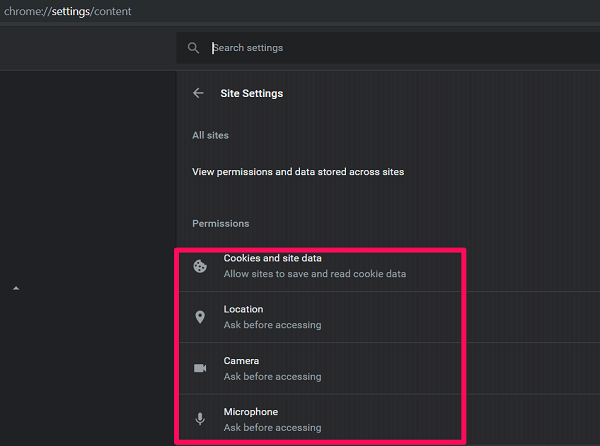
3. 最後,將允許欄切換為關閉,以便在所有站點上禁用該插件。

(注意:如果您希望為某些網站禁用特定插件,則可以將這些網站添加到阻止類別中。然而,如果您想為某些特定網站允許該插件,請使用允許類別。)
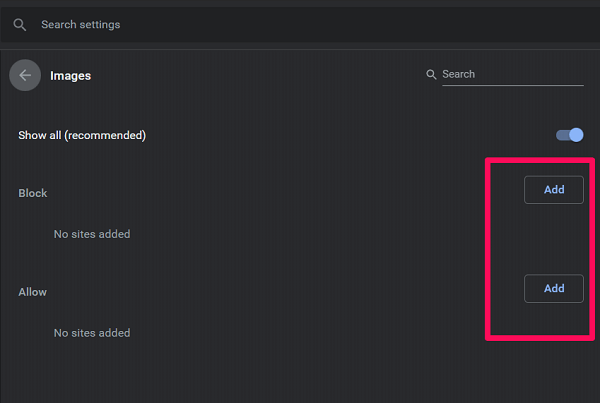
移動
1. 啟動谷歌瀏覽器應用程序並點擊屏幕右下角的三點圖標(某些Android手機可能在右上角)。
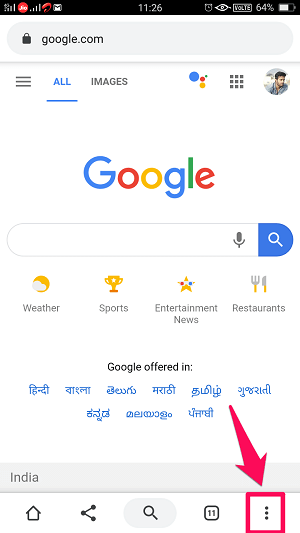
2.接下來,選擇 設定 選項。
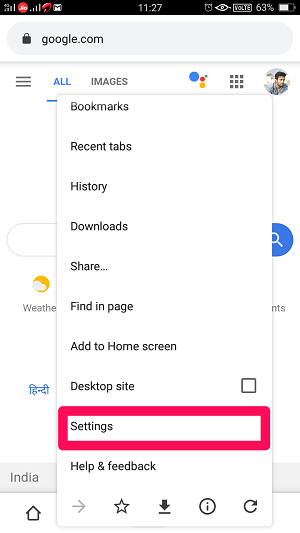
3. 在設置頁面上,向下滾動以找到 網站設置 選項並點擊它。

4. 現在,找到您要禁用的插件並點擊它以打開其設置。

5. 最後,使用切換欄禁用/允許插件。
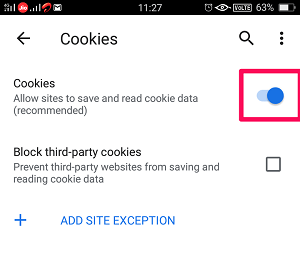
在移動設備上添加站點例外
在移動設備上添加站點例外並不像我們在桌面上那樣直接。 但是你可以很好地做到這一點而不會遇到任何混亂。
因此,問題是,如果您將插件的切換欄打開,則站點異常將用於阻止您放入該類別的站點的插件。 就像我啟用了 Cookies 插件並將 Facebook 添加為例外一樣,那麼 Cookies 插件將不允許僅在 Facebook 上運行。
但是,如果切換欄設置為關閉,則站點異常將允許插件適用於所選站點。 因此,如果我們考慮上面的示例,那麼 Cookies 插件將僅在 Facebook 上工作,並且將在所有其他網站上被禁用。
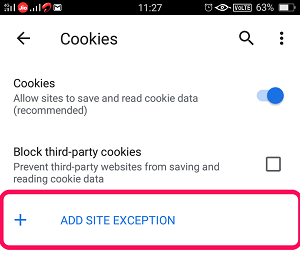
還請閱讀: 您應該查看的 10 個最佳 Chrome 標誌
擴展
禁用谷歌的步驟 Chrome擴展.
1. 要查看 chrome 上所有已安裝的擴展,請使用 鉻://擴展 URL。
(注意:您也可以使用 菜單(三點) 右上角的圖標。 然後,點擊 更多工具 並選擇 擴展 選項。
2. 現在,您將在一處看到所有已安裝的擴展。 只需關閉該欄即可禁用特定擴展。 (注意:您可以通過導航到同一頁面並將切換欄打開來再次啟用擴展程序。)

3. 此外,您可以通過單擊 清除 它下面的選項。 (注意:請記住,如果您刪除了擴展程序,如果您希望將來使用它,則必須重新安裝它。)
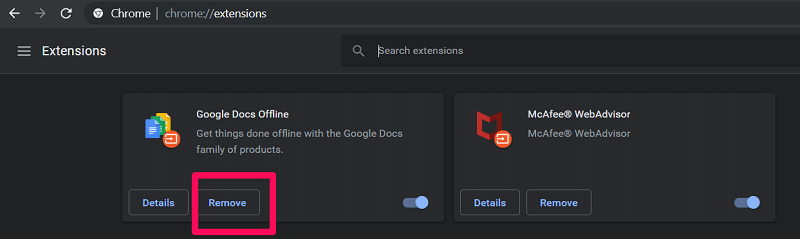
結束語
因此,這就是您在 Google Chrome 上禁用插件和擴展程序的方式。 我們試圖讓您的流程盡可能簡單。 僅涉及插件時,您可以在移動和桌面瀏覽器上禁用它們。 但是,擴展並非如此。 而且您不應該關心它,因為您甚至無法在 Google Chrome 移動瀏覽器上使用擴展程序。